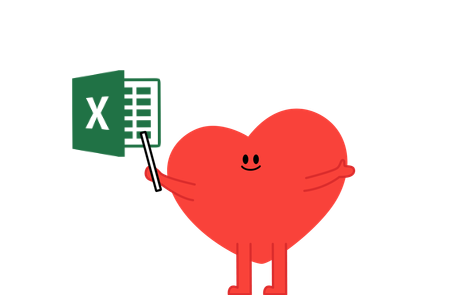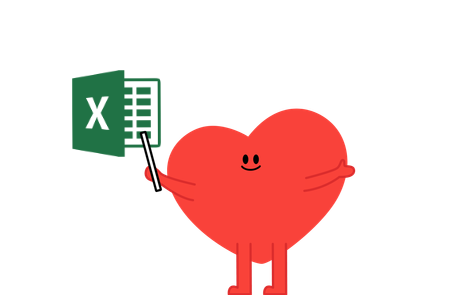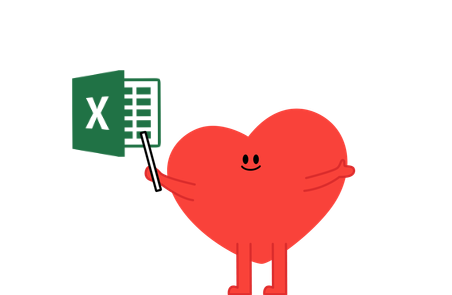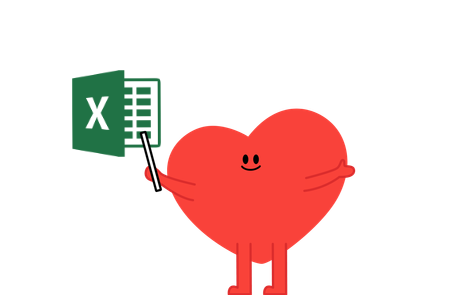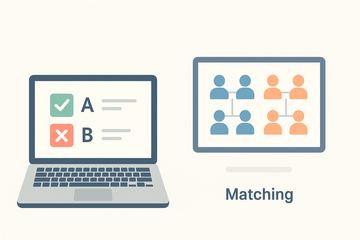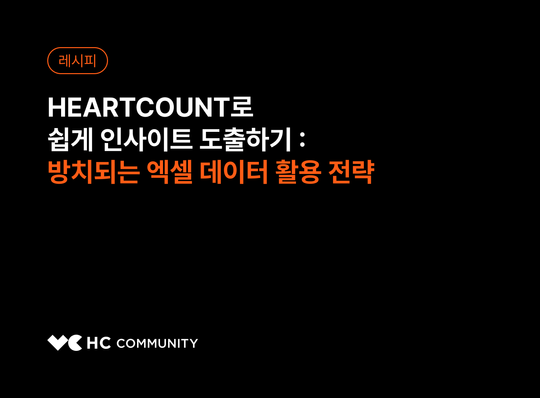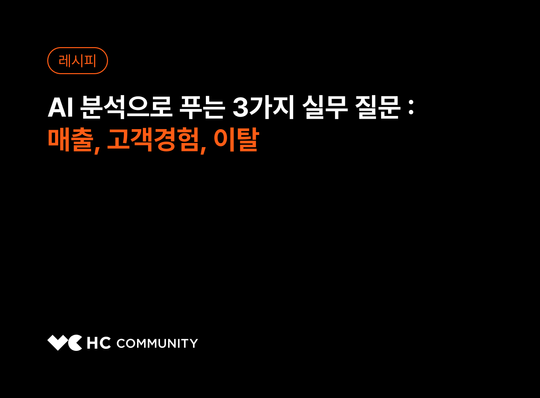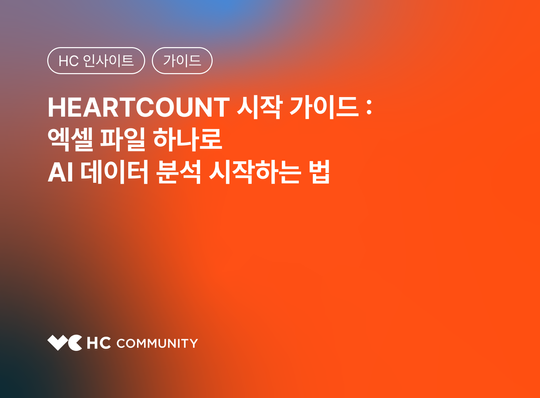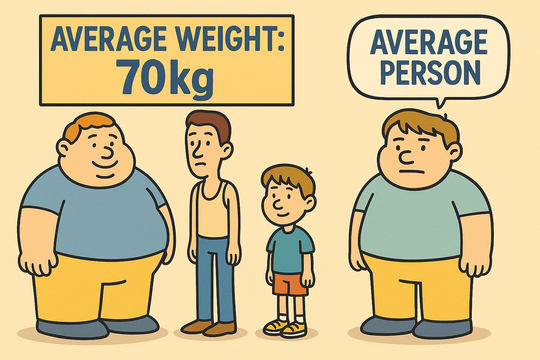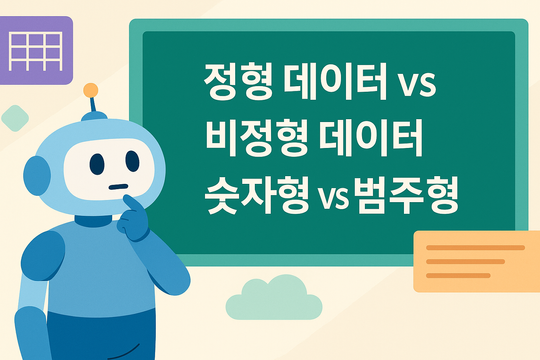엑셀 피벗 테이블입니다. 이번 콘텐츠에서는 기초적이지만 유용한 도구 피벗 테이블의 기본 사용법과 실무에서 자주 겪는 한계들을 짚어보고, 그 한계를 HEARTCOUNT로 어떻게 넘을 수 있는지 함께 살펴보겠습니다.엑셀 피벗 테이블, 왜 사용해야 할까요?
복잡한 데이터를 한눈에 보여주는 엑셀 피벗 테이블
데이터 분석을 처음 시작할 때, 수많은 행과 열 앞에서 어떤 정보를 뽑아내야 할지 막막한 적은 없으셨나요? 엑셀 피벗 테이블은 바로 이런 복잡한 데이터를 한눈에 보기 쉽게 요약하고 분석해 주는 강력한 도구입니다.
피벗 테이블은 단순한 합계, 평균을 넘어, 특정 기준(예: 월별, 제품별, 지역별)에 따라 데이터를 재배열하고 다양한 관점으로 탐색할 수 있게 해줍니다. 즉, 데이터 속에 숨겨진 의미와 인사이트를 찾아내는 좋은 방법이라고 할 수 있죠.
지금부터 엑셀 피벗 테이블의 기본적인 사용법을 쉽고 빠르게 익혀보고, 나아가 피벗 테이블이 가진 몇 가지 아쉬운 점들을 HEARTCOUNT가 어떻게 해결해 주는지 함께 알아보겠습니다.
엑셀 피벗 테이블의 핵심! 딱 3단계로 끝내는 사용법
피벗 테이블은 생각보다 어렵지 않습니다. 데이터를 요약하고 분석하는 가장 기본적인 과정을 3단계로 나눠서 설명해 드릴게요.
1단계: 데이터 준비
- 가장 중요한 건 깔끔한 원본 데이터입니다. 각 열(Column)은 명확한 제목을 가져야 하고, 각 행(Row)은 하나의 고유한 데이터를 나타내야 합니다.
- 예를 들어, 아래 이미지와 같이 '주문일', '배송방식', '고객분류', '지역' 과 더불어 '매출', '이익' 등의 제목으로 구성된 열과, 각 주문 정보를 나열한 행으로 정리된 매출 데이터 같은 형태입니다.
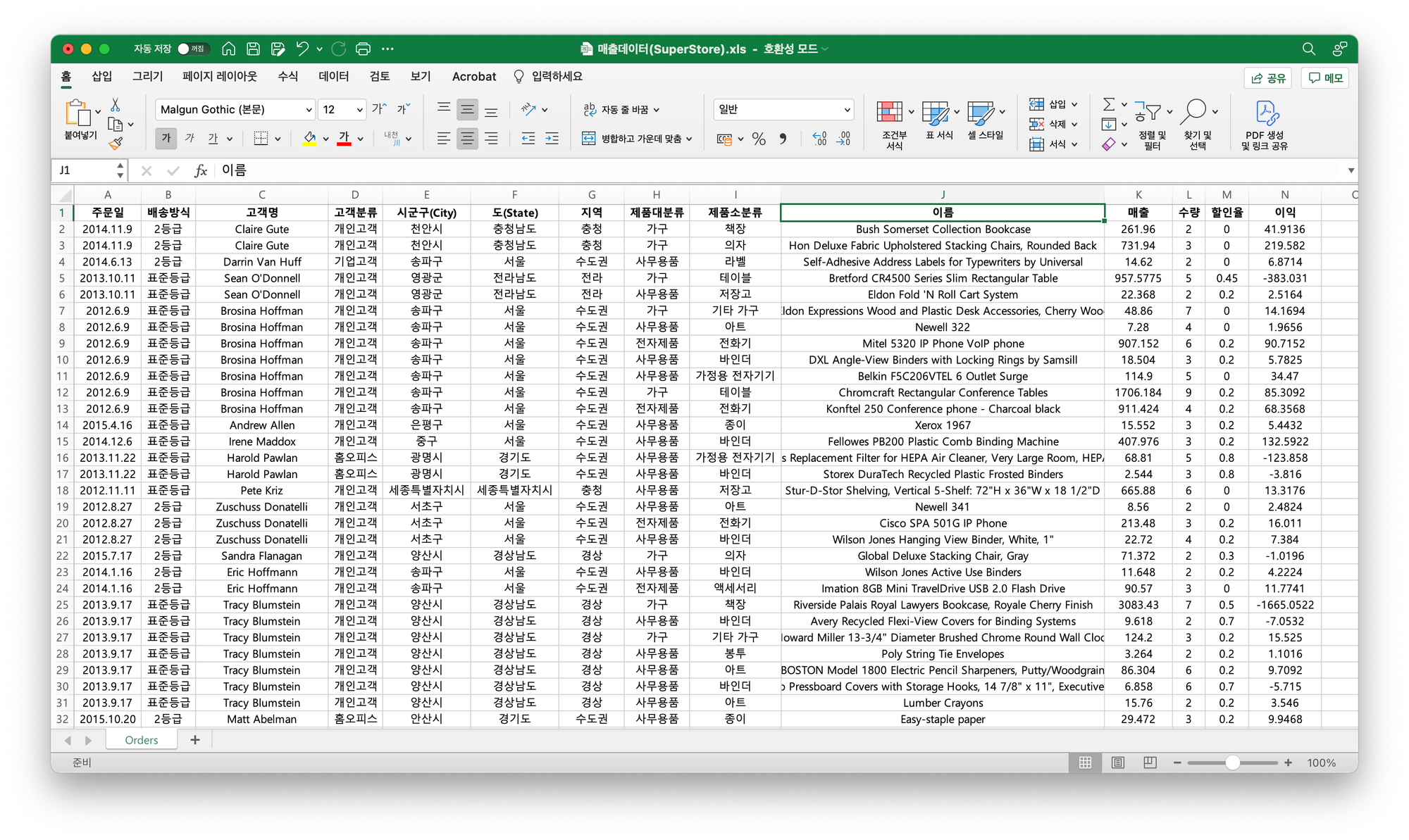
2단계: 피벗 테이블 생성
- 원본 데이터가 있는 시트에서 데이터가 있는 아무 셀이나 클릭합니다.
- 엑셀 상단 메뉴에서
❶삽입 탭을 클릭한 후,❷피벗 테이블을 클릭하세요.
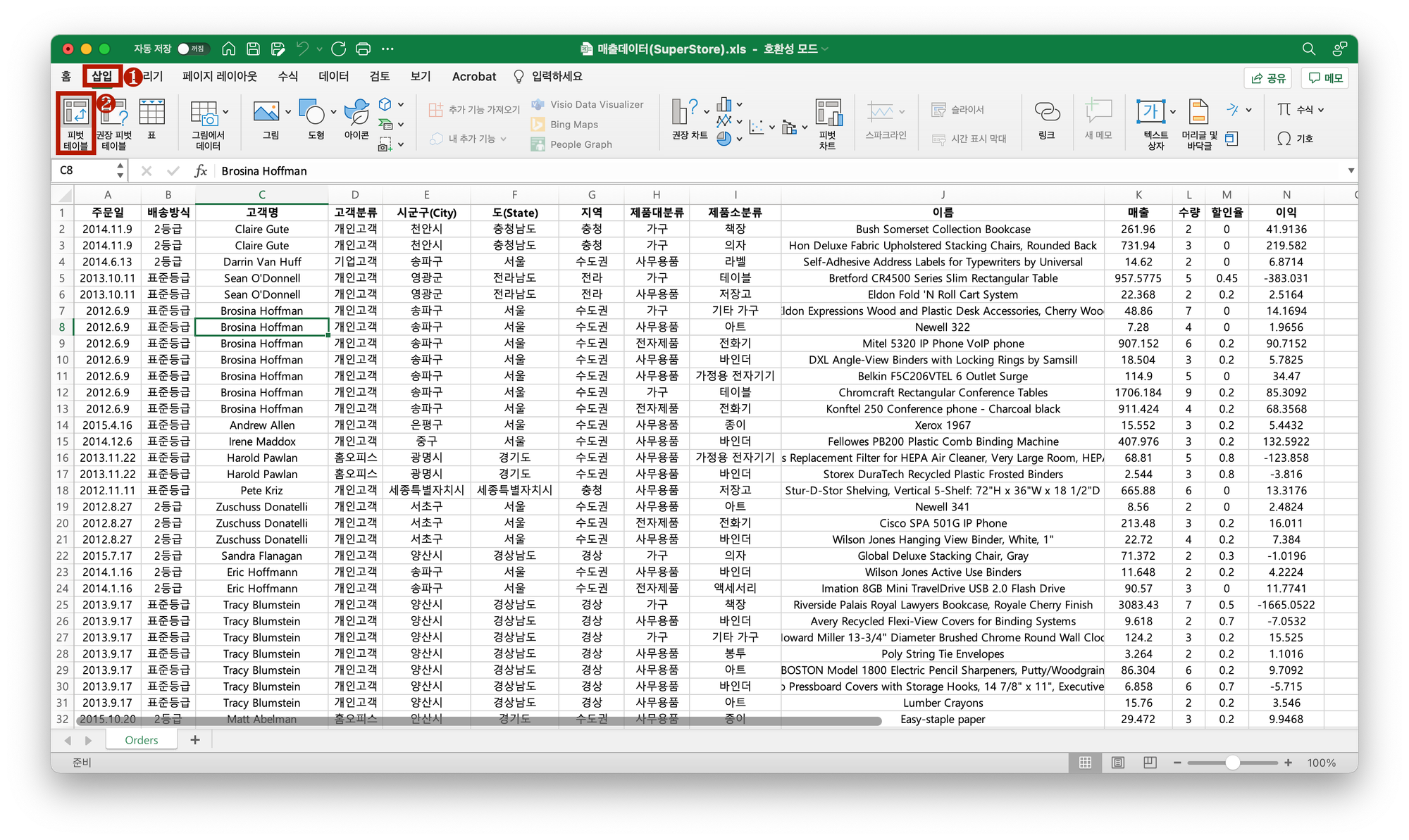
- 아래와 같은 팝업 창이 뜨면, 표 또는 범위가 잘 지정되었는지 확인 후, 피벗 테이블의 생성 위치(새 워크시트, 기존 워크시트)를 선택하여,
확인을 누르면 빈 피벗 테이블이 생성됩니다.
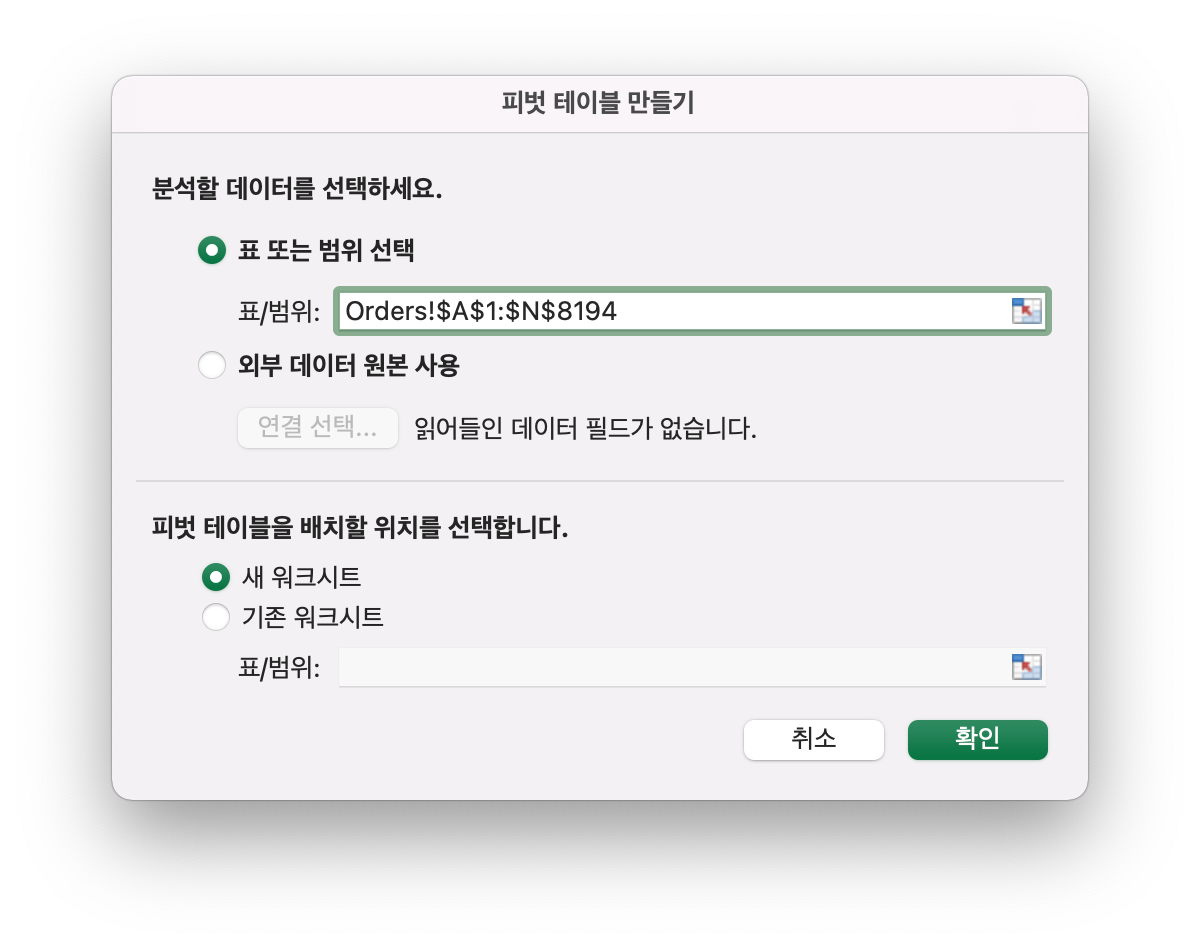
3단계: 필드 배치 & 분석
피벗 테이블을 만들면 오른쪽에 피벗 테이블 필드 창이 나타납니다. 여기에 원본 데이터의 열 제목들이 보일 거예요.
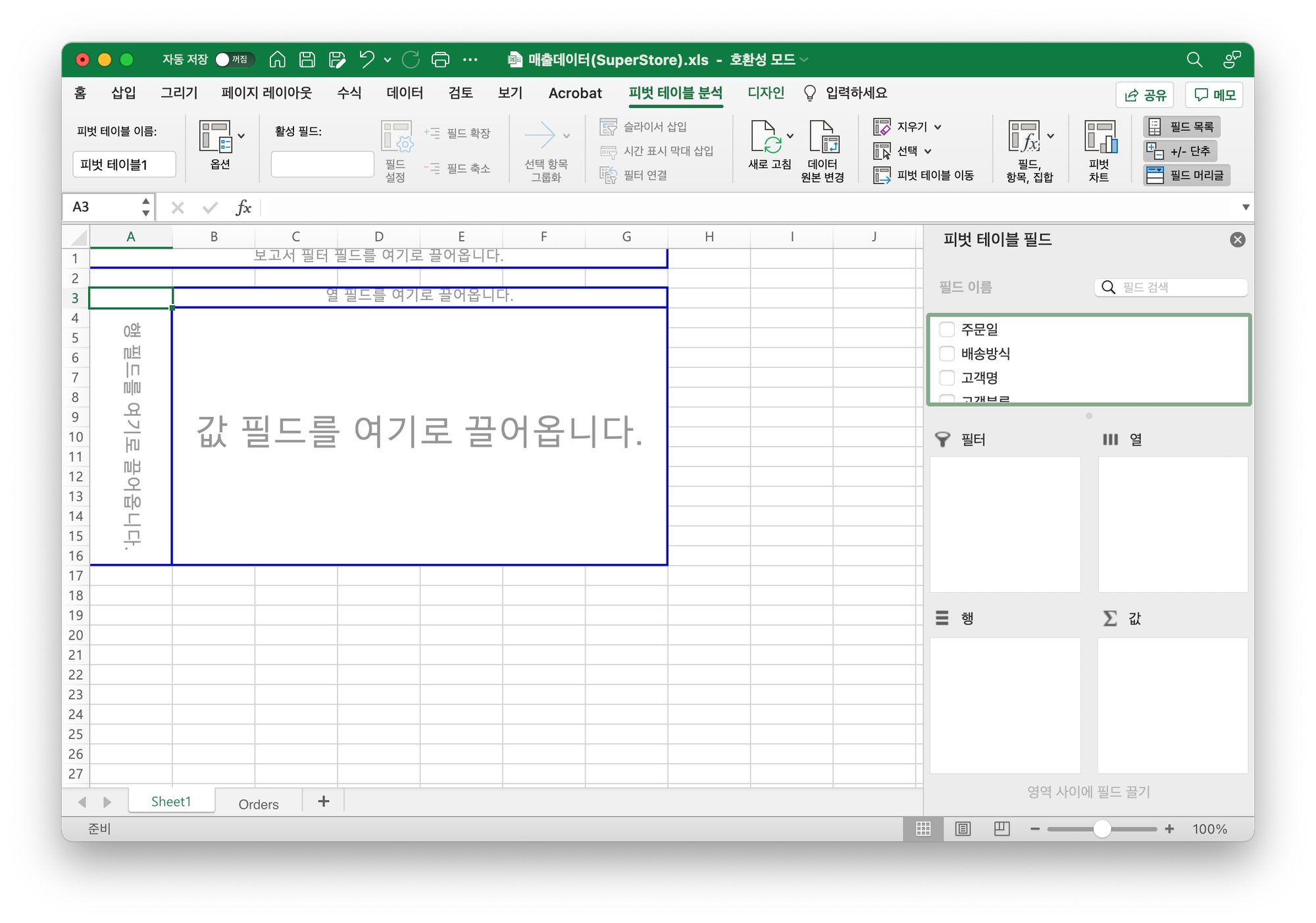
- 이제 이 필드들을 아래 4가지 영역으로
드래그 앤 드롭해서 데이터를 요약하고 분석합니다.행 (Rows): 분석의 기준이 되는 항목을 넣으세요. (예: '지역'을 넣으면 제품대분류별 데이터를 볼 수 있습니다.)열 (Columns): 행과 교차하여 비교하고 싶은 항목을 넣으세요. (예: '제품대분류'를 넣으면 제품별 판매량을 지역별로 볼 수 있습니다.)값 (Values): 계산하고 싶은 숫자 데이터를 넣으세요. (예: '수량'을 넣으면 각 제품의 총 판매수량을 합계로 볼 수 있습니다. 평균, 개수 등으로 변경할 수도 있어요.)필터 (Filters): 특정 조건에 맞는 데이터만 보고 싶을 때 사용합니다. (예: '결제방법'을 넣고 '카드'만 선택하면 카드 결제된 데이터만 볼 수 있습니다.)
- 필드를 배치하는 순간, 피벗 테이블은 데이터를 요약하여 보기 좋게 표시해 줍니다!
- 아래는 행에
지역, 열에제품대분류, 값에매출, 필터에고객분류를 배치한 결과입니다. 각 영역에 배치한 변수의 이름 옆 'i' 아이콘을 클릭하여, 변수 이름 및 합계, 평균 등의 소계 방식을 지정 가능합니다.
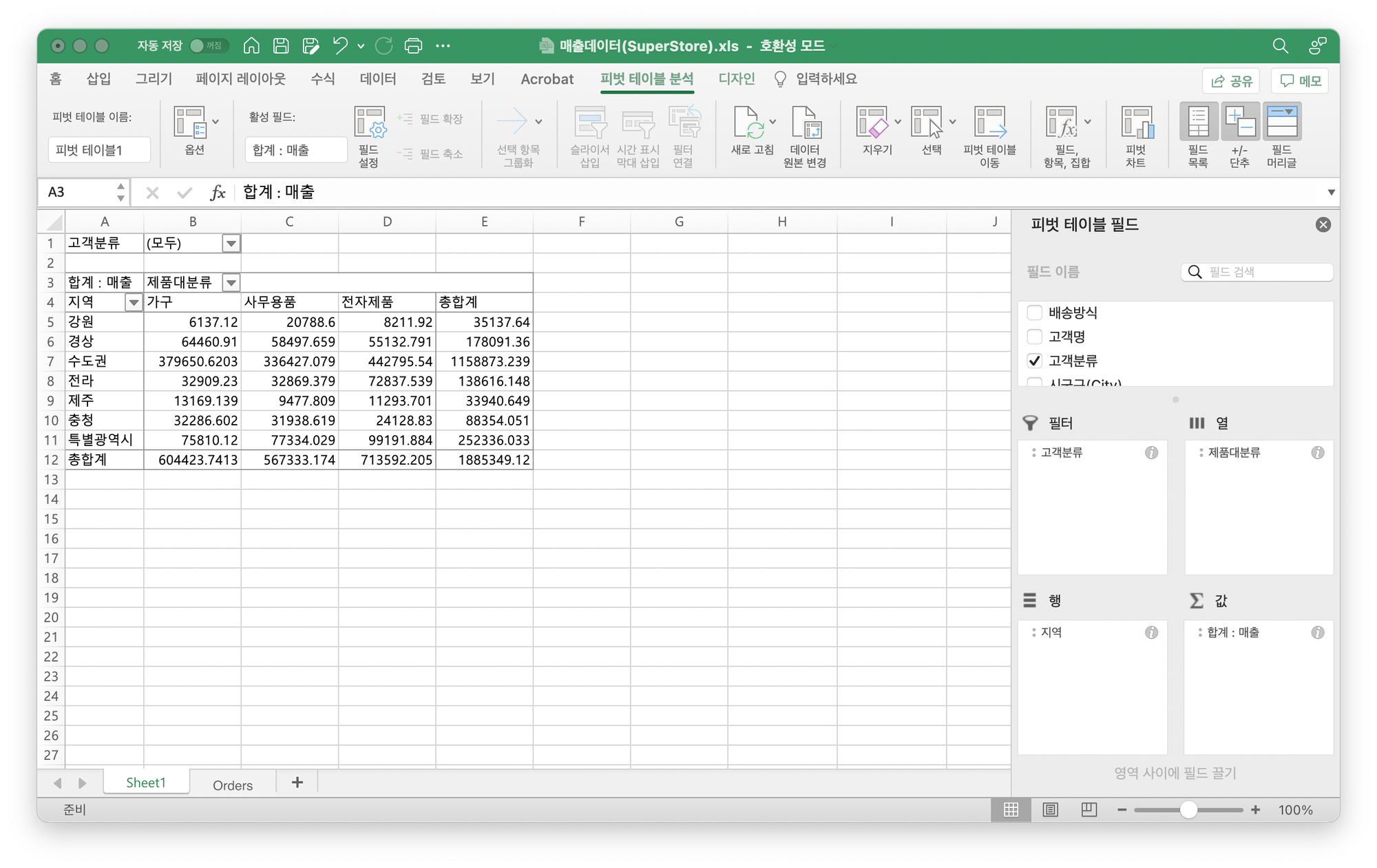
피벗 테이블, 여기까지는 참 좋은데... 실무에서 이런 아쉬움이 있어요. 🤔
피벗 테이블, 정말 유용하죠? 하지만 데이터를 깊이 다루거나 양이 많아질수록 분명히 '이것만 해결되면 참 좋을 텐데...' 하는 순간들이 찾아옵니다.
1. "데이터가 너무 많아요!"
- 엑셀은 최대 104만 8576행이라는 물리적인 제한이 있습니다. 이보다 많은 데이터는 아예 열리지도 않죠.
- 설사 그 이하라도 데이터 양이 늘어나면, 피벗 테이블을 만들거나 새로 고침할 때마다 컴퓨터가 느려지거나 '응답 없음'으로 멈추는 일이 빈번하게 발생합니다. 이렇듯 실시간으로 계속 쌓이는 방대한 데이터를 다루기에는 한계가 있습니다.
2. "새로운 분석 변수를 만들고 싶어요!"
- 엑셀 피벗 테이블의 '계산 필드'는 주로 간단한 사칙연산에 가깝습니다. 하지만 '고객의 구매 금액을 소액/중액/고액으로 나누거나', '직원의 성과 점수를 상위 10%, 중위 50% 등으로 나누어 분석'하고 싶을 때는 어떨까요?
- 숫자형 변수를 범주화하였을 때, 이전에는 미처 발견하지 못 한 패턴을 발견하게 되는 경우도 있습니다. 피벗 테이블만으로는 해당 작업이 불가하여, 별도로 원본 데이터셋 테이블에서 함수를 사용한 새 변수를 생성해야 합니다.
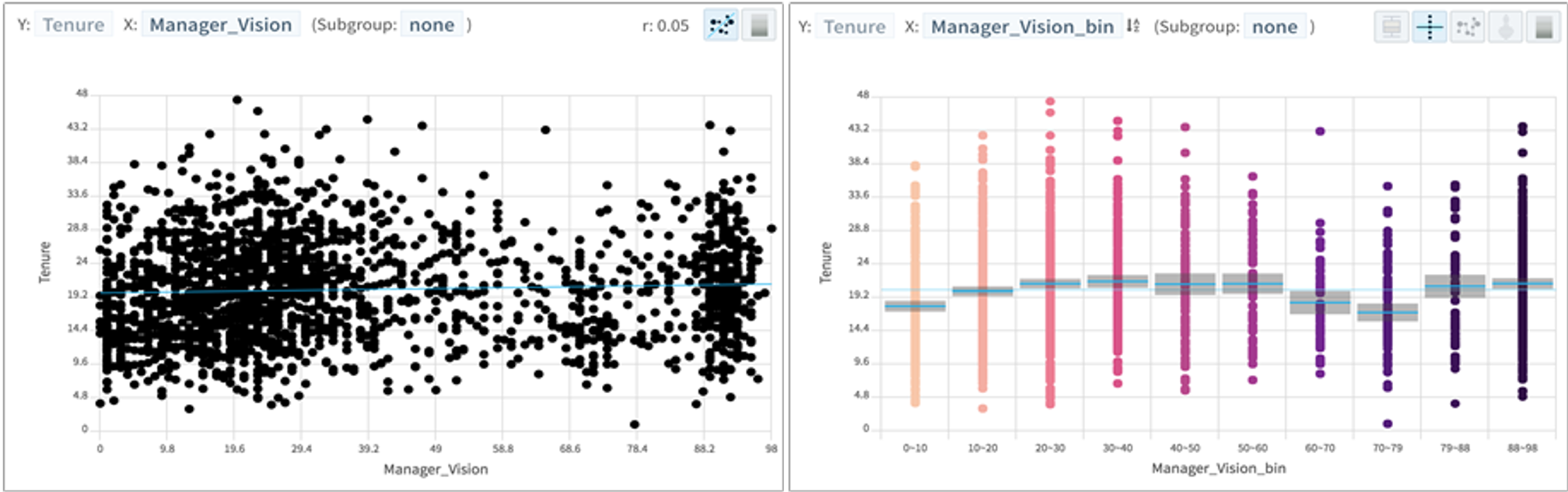
3. "시각화와 분석 기능이 부족해요!"
- 엑셀 피벗 차트는 기본적인 시각화와 요약 분석은 가능하지만, 그 이상의 인사이트 발견을 위한 다양한 차트 옵션이나 분석의 자유도가 낮습니다.
- 데이터의 숨겨진 패턴이나 관계를 발견하는 데 도움이 되는 고급 통계 분석 기능이 부족하여, 추가적인 인사이트를 얻기 위해서는 다른 도구나 복잡한 수식이 필요합니다.
엑셀 피벗 테이블의 한계, 그리고 HEARTCOUNT의 혁신
엑셀 피벗 테이블 사용자라면 주목! 더 쉽고, 더 빠르게 데이터를 분석하세요.
먼저 피벗테이블이 가능한 수준의 정돈된 데이터셋이라면 HEARTCOUNT 분석이 충분히 가능합니다.
HEARTCOUNT의 드릴다운 기능을 통해, 상단의 각 요소에 원하는 변수를 클릭하는 방식으로 쉽게 요약 분석이 가능합니다.
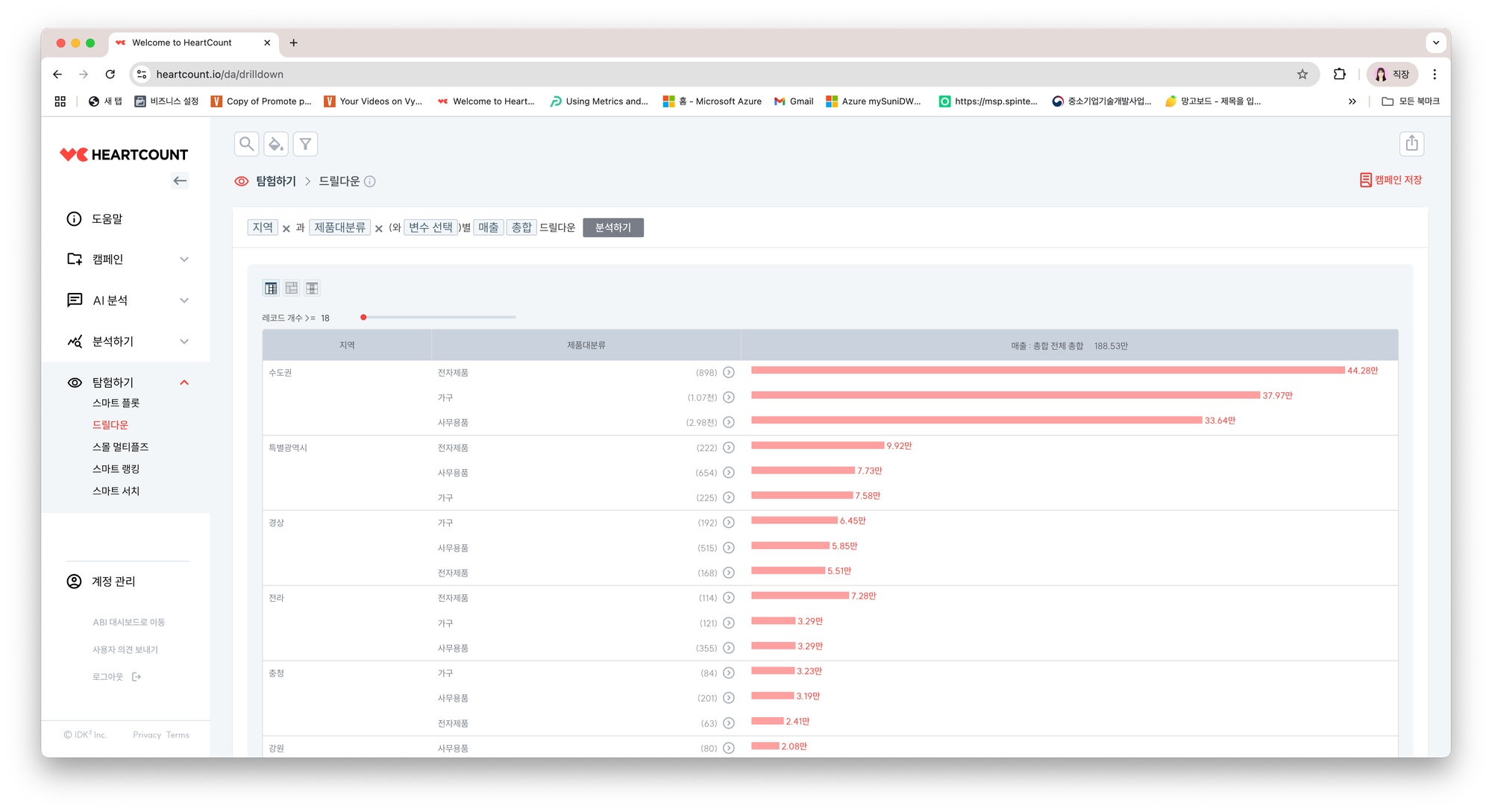
또한, 피벗 테이블과 같은 기본적인 테이블 형식의 분석 결과("드릴다운")는 물론, "트리맵"과 "상위-하위" 형식의 을 제공합니다.
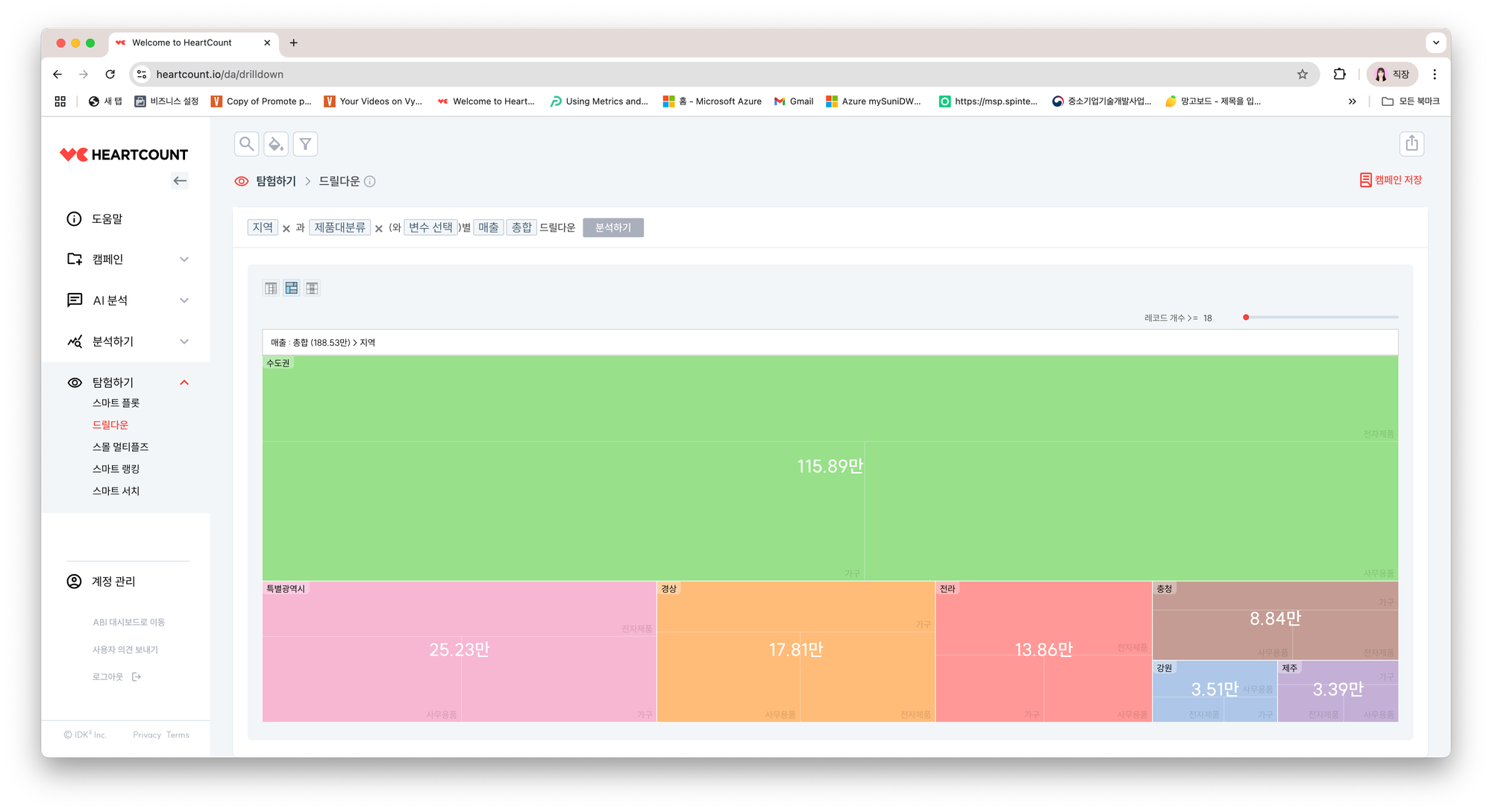
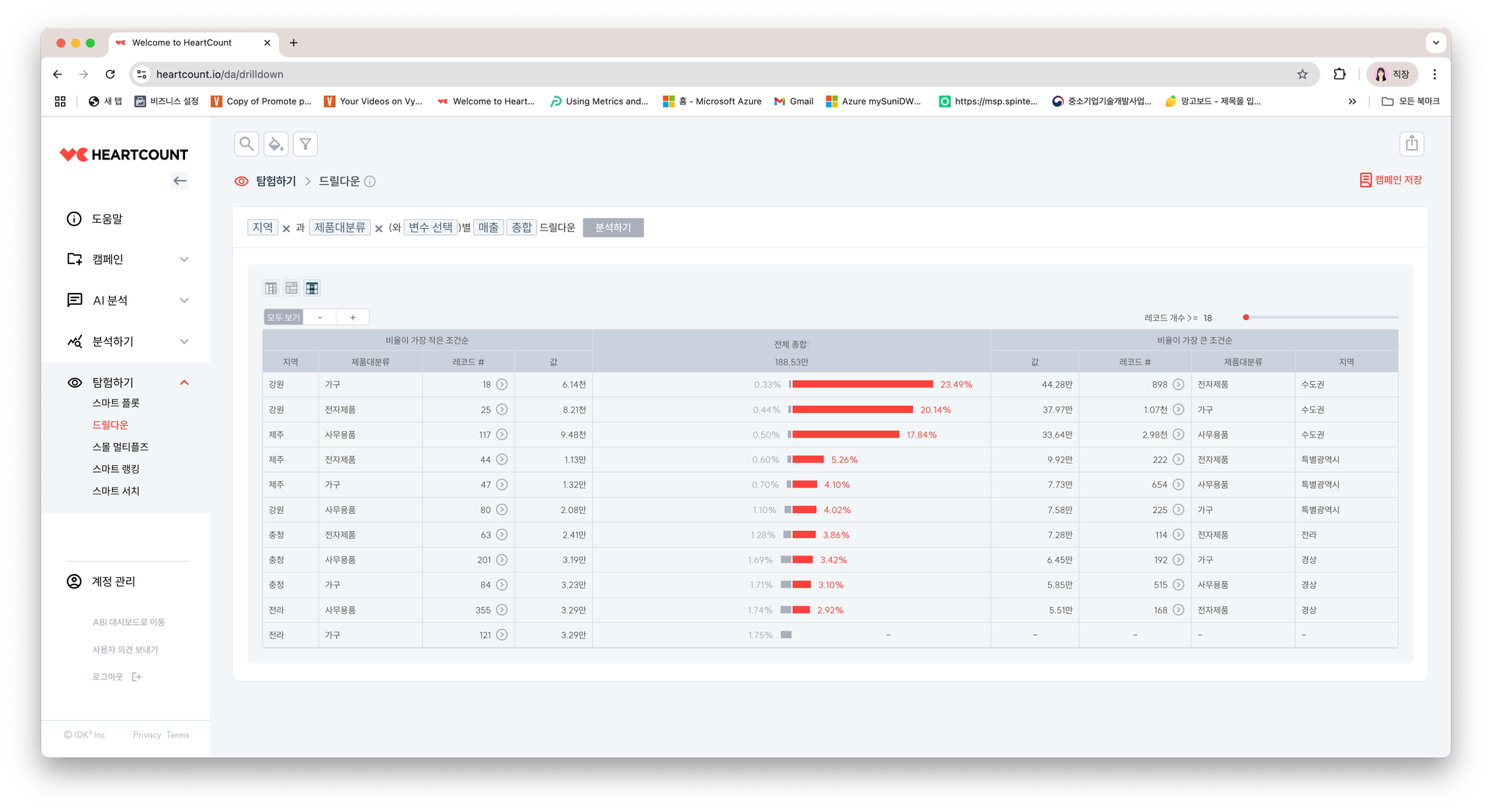
이제 위에서 언급한 피벗 테이블의 아쉬운 점들을 HEARTCOUNT가 어떻게 해결하고, 여러분의 데이터 분석 역량을 한 단계 끌어올릴 수 있는지 보여드리겠습니다.
1. 수십만, 수백만 건의 데이터도 빠르게 분석
- HEARTCOUNT는 클라우드 기반의 데이터 분석 툴입니다. 엑셀의 물리적인 행 제한에서 완전히 자유롭죠. 여러분의 PC 사양과 관계없이, 수백만 건 이상의 대용량 데이터도 빠른 속도로 불러오고 분석할 수 있습니다. (일부 기능은 데이터 건수의 제한이 있음)
- 이제 데이터 양 때문에 분석이 지연되거나 컴퓨터가 멈출까 걱정하지 마세요. 방대한 데이터를 자유롭게 탐색하고 인사이트를 발굴할 수 있습니다.
2. 새로운 패턴을 발견할 수 있는 파생 변수(가공 변수)를 자동 생성
- 엑셀 피벗 테이블에서 구현하기 어려웠던 '숫자형 변수 구간 나누기(Binning)'나 '백분위수(Percentile) 기반 범주화'를 HEARTCOUNT는 자동으로 생성합니다.
- 예를 들어, '매출' 데이터의 경우, 아래의 두 파생 변수로 범주화됩니다.
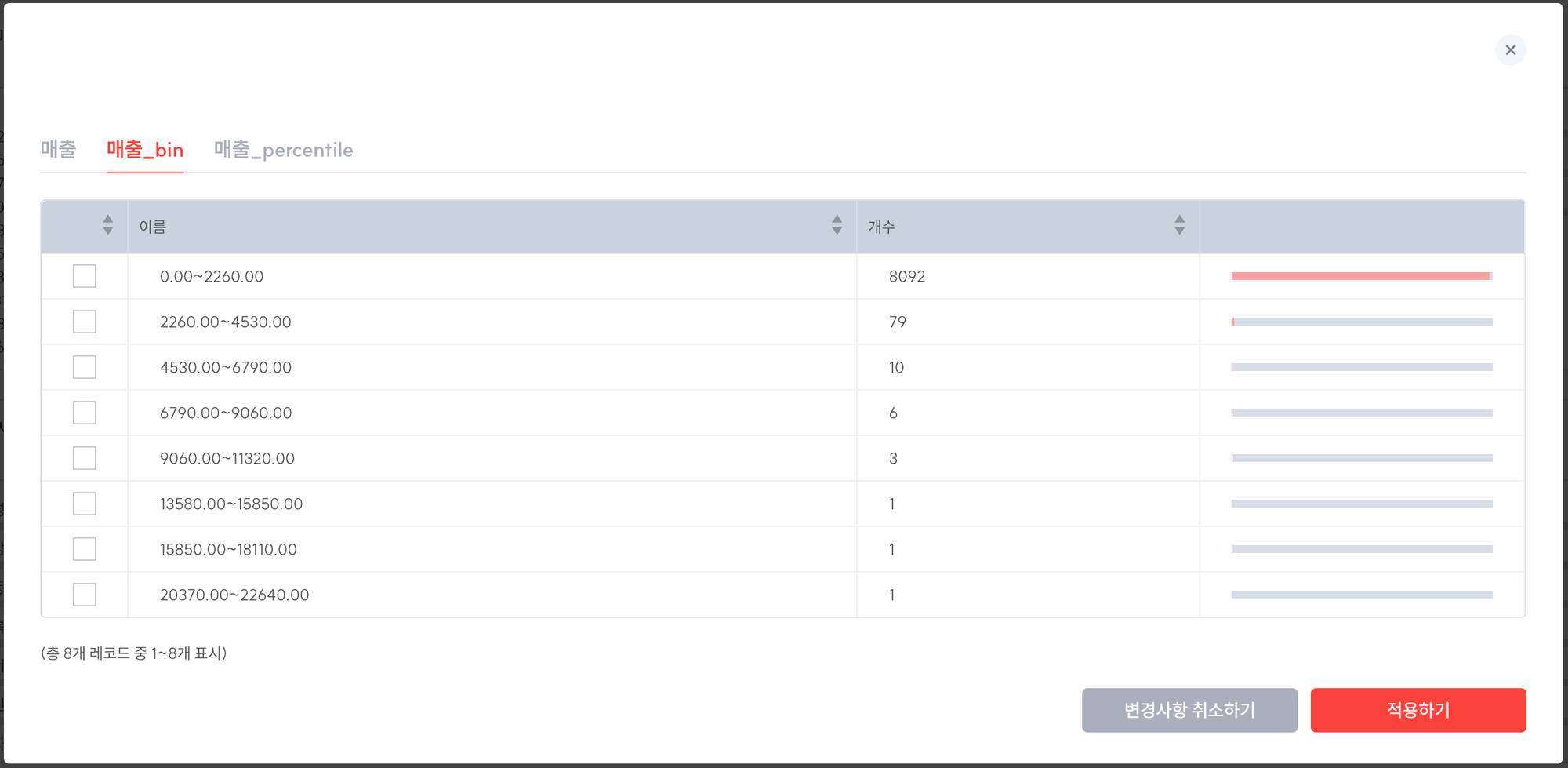
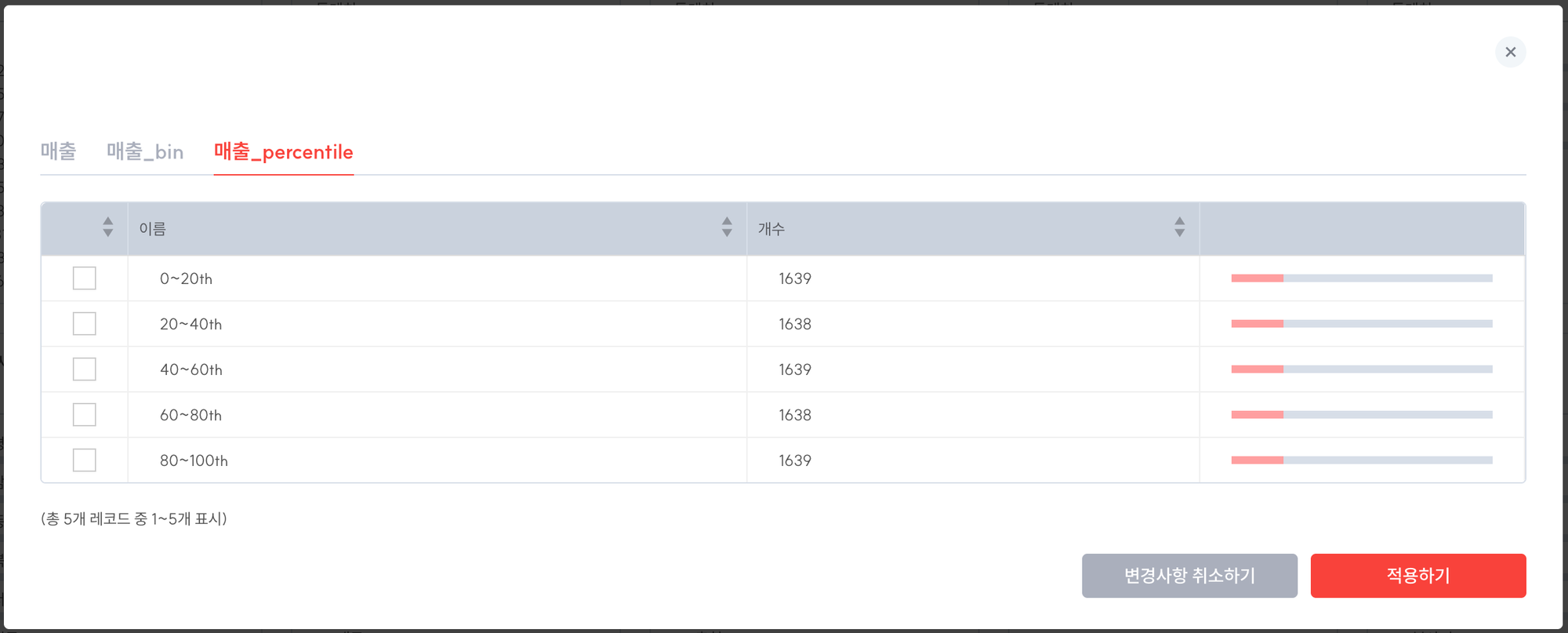
- 범주화된 숫자형 변수(수량_percentile)를 활용해, 제품대분류별 판매 수량에 따른 매출을 드릴다운한 화면입니다.
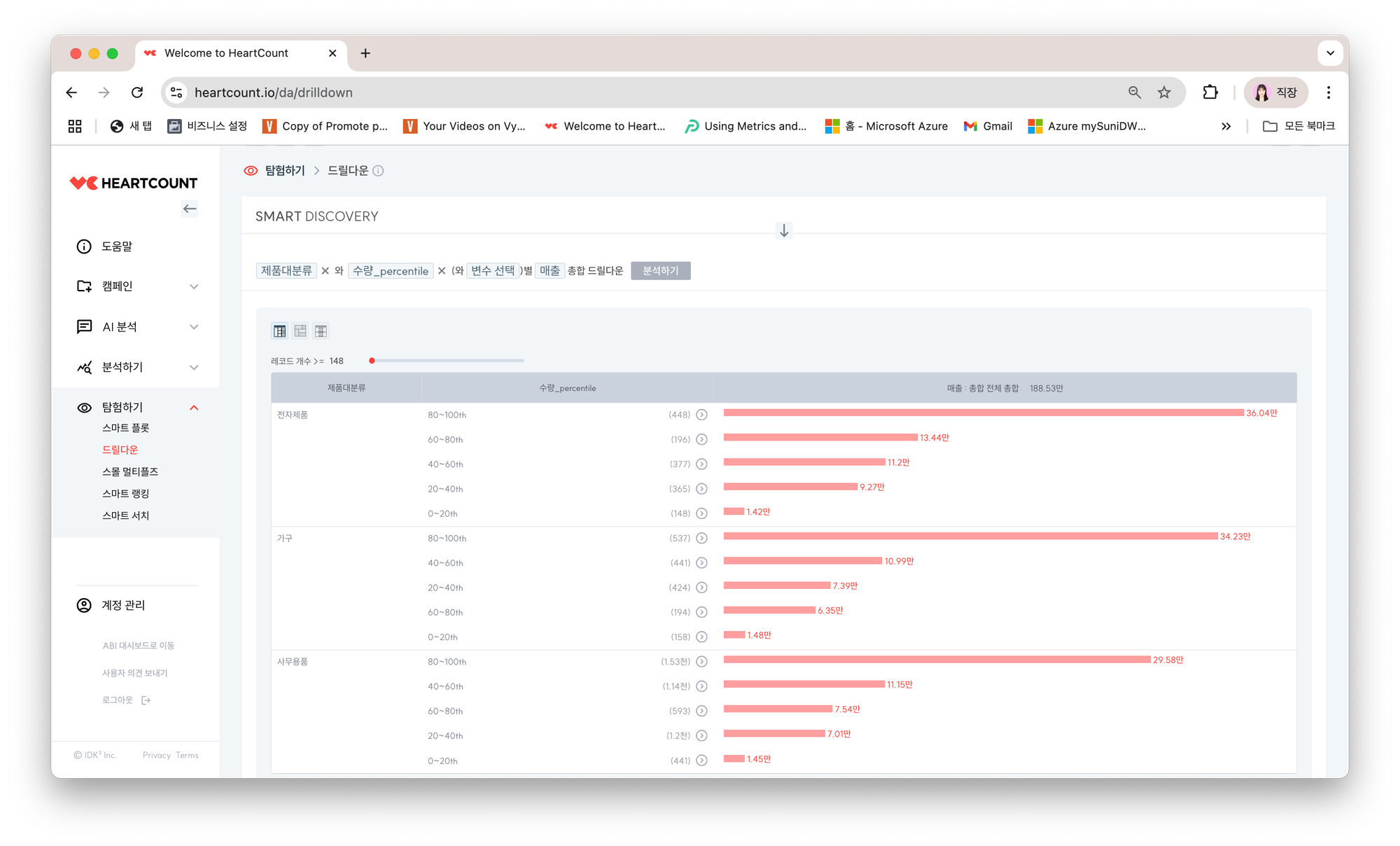
3. 다양한 시각화, AI 분석 기능 제공
- HEARTCOUNT는 엑셀 피벗 차트보다 더 다양한 시각화 옵션, AI 분석 기능을 제공합니다. 아래는 스마트 플롯, 다이얼로그 템플릿의 작동 화면입니다.
자유도 높은 시각화 스마트 플롯 기능
템플릿에 따라 누구나 쉽게 인사이트를 발견 가능한 AI 분석 기능
🚩 피벗 테이블로 시작한 데이터 분석 여정, 이제 HEARTCOUNT로 완성하세요!
엑셀 피벗 테이블은 데이터 분석의 기본기를 다질 때 매우 훌륭한 도구입니다. 하지만 데이터의 양이 늘어나고, 더 깊이 있는 분석과 효율적인 협업이 필요하다면, HEARTCOUNT와 같은 전문 데이터 분석 툴을 고려해볼 때입니다.
HEARTCOUNT는 엑셀 피벗 테이블의 장점을 모두 구현하면서도, 대용량 데이터 처리, 복잡한 가공 변수 생성의 용이성, 그리고 다양한 시각화 옵션과 AI 분석 기능으로 여러분의 데이터 분석 경험을 한 단계 업그레이드 시켜줄 것입니다.
피벗 테이블로 시작한 당신의 데이터 분석 여정, 이제 HEARTCOUNT로 쉽고 빠르게, 숨겨진 인사이트를 발견하고 비즈니스 성장을 이끌어보세요 🙂
HEARTCOUNT는 무료 데이터 시각화 & AI 분석 툴입니다. 데이터에 궁금한 점이 있다면, 지금 바로 분석을 시작해보세요. 숨겨진 인사이트와 지표 개선의 실마리를 발견할 수 있을 거에요.
함께 읽어보면 좋은 글